Програмата не може да бъде инсталирана - как да се реши този проблем в Windows

- 4283
- 175
- Randall Lind
Мнозина вече са успели да оценят възможностите на актуализираната операционна система Windows 10. Блокирането на предишни шофьори обаче беше неприятна изненада. Тоест, системата не само иска разрешение за инсталиране, но и блокира самото приложение или неговия издател. В същото време операционната зала изпраща потребителя до компютърния администратор. Но какво да правите, ако Windows блокира инсталирането на програми, когато вие сами сте администратор на този компютър? Ще се опитаме да намерим отговори на това и други въпроси.

Какво да правите, ако Windows блокира инсталирането на програми на компютър?
Защо блокира
Това може да се случи както с една наистина подозрителна програма, така и с напълно нормално. Причината за това поведение на системата е несъвместимостта на неговия цифров подпис с приложението. Този подпис на издателя на програмата може да бъде изтекъл, изтеглено или изобщо не е.
Инсталаторът не работи
Това се случва след лечението на антивирусите в тази програма. Ако софтуерът се изтегли от интернет, можем да предположим, че това се случва често, той може да съдържа повреден инсталационен файл. Обикновено това може да се наблюдава на ресурси на трети страни, които събират Repaki и ги излагат през торентни следи.
Съвет. Решението е ново зареждане на такъв софтуер или търсене на програма в друг източник, за предпочитане на официален уебсайт за разработчици. Също така не би било излишно да се четат отзиви и коментари за изтегления продукт, това дава възможност да се справим с програмата по -подробно.Несъвместимост на версията на Windows 10 с програмата
Случва се също така, че в една версия на операционната система на драйвера може да бъде инсталирана без проблеми, но от друга, те не искат да работят. Например, продуктът не се поддържа от разработчика и не може да бъде инсталиран в по -свежа система. Тук е по -добре да потърсите по -нова версия на софтуера или неговия аналог. Ако имате въвеждащ или пиратски сглобяване на Windows 10, тогава можем да кажем, че ще възникнат проблеми не само с инсталационни файлове.
Важно. Трябва да се обърне внимание на освобождаването на програмата и ОС. В повечето случаи инсталаторът на комунални услуги е предназначен за 32-битова операционна зала и може лесно да бъде инсталиран на 64 бита. И 64-битовият файл няма да може да работи в 32-битова система.Нетна рамка, Microsoft Visual C++
Тези платформи са проектирани да гарантират съвместимостта на програма, написана на различни езици за програмиране с различни версии на Windows. Например в ОС 8.1 е рамка 4.5.1, а в 7 - това е 3.5.1. И тяхното отсъствие може да доведе до проблематична инсталация. Ако имате този проблем, винаги можете да изтеглите желаната версия на платформата безплатно на официалния портал Microsoft. И можете да разберете неговата версия в определена система в панела „Програма и компоненти“.
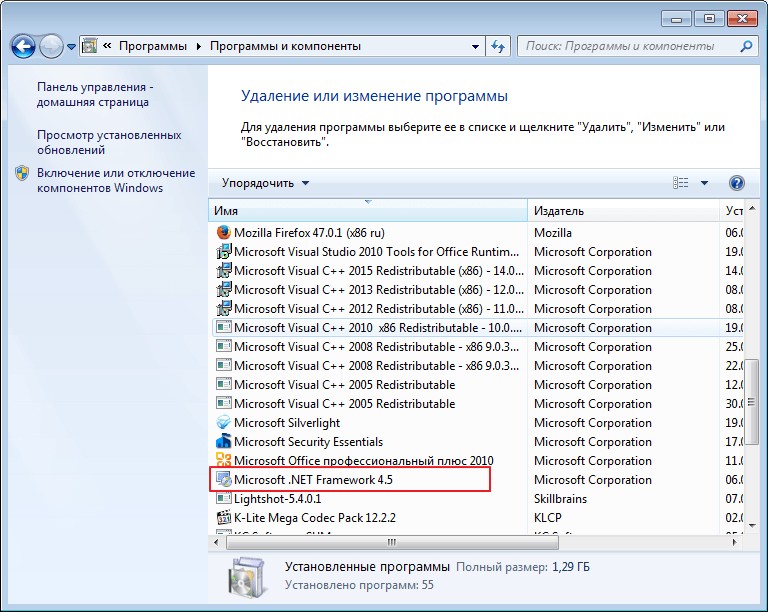
Пътят на инсталацията е неизвестен
Обикновено адресът за инсталиране се зададе автоматично от програмата. Но има определена категория софтуер, работещ само със системен диск, например C: \ Programm файлове. В този случай трябва да приемете определените правила и да не търсите други начини.
Блокиране с антивирус
Често се случва антивирусът да счита новия файл подозрителен и да го поставя в карантина. Процесът може да бъде блокиран и от прозорци за вътрешна защита, особено в 10 OS. Тези действия трябва да предупреждават потребителя, тъй като се оказва, че приложението не носи никаква информация за разработчика. Това може да е свързано с пренасочени или хакерски събрания на платени продукти.
Има решение, ако програмата е проверена. След това трябва да изключите защитата на антивирус или прозорци („Прочетете повече“ и „Изпълнете във всеки случай“).
Проблеми с цифровия подпис
За да определите наличието на цифров подпис на програмата в 10 OS, трябва да направите следното:
- Вдясно -Щракнете върху програмния файл с разширение .Exe.
- Изберете параметъра "Свойства".
- Отидете в раздела „Цифрови подписи“.
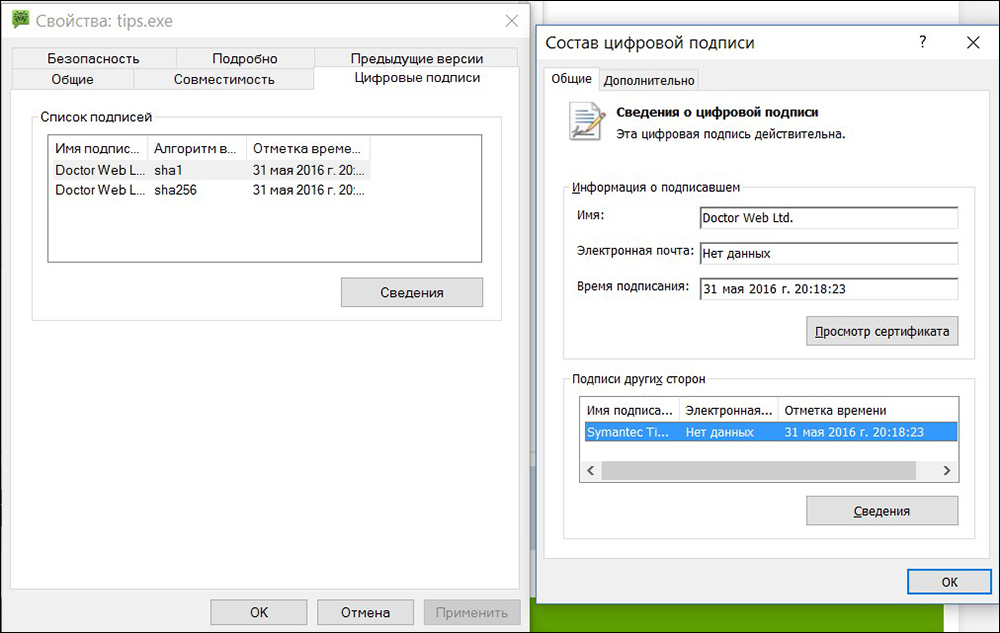
Ако има такава, тогава действията, насочени към инсталиране на програмата, заобикаляйки блокирането на системата. Ако не е, трябва да помислите за необходимостта от този продукт на вашия компютър.
Липса или остаряване на шофьорите
Това може да се отнася до файлове за инсталиране на външни устройства (камера, принтер и т.н. Д.). Несъвместимостта на остарелите драйвери с новата Windows 10 OS, разбира се, влияе на инсталирането. Тук трябва да прибягвате до специални продукти - мениджъри: Updater Driver Driver, лесен за водач и други. Те ще оценят системата, ще изберат и инсталират необходимите програми.
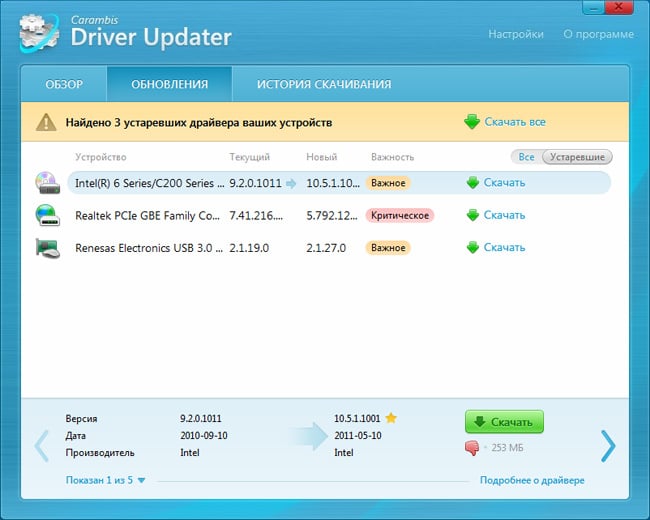
Как да заобиколяме неразумната ключалка
За да се вземе решение за подобни действия в Windows 10, е необходимо да има права на администратора.
- Изтрийте цифров подпис с помощ.
- Деактивирайте контрола на акаунта (UAC). Тъй като това може да повлияе на безопасността на системата, процедурата трябва да се извърши само при инсталиране на желаната помощна програма. След това в контролния панел изберете "Старт", "Всички приложения" и "Услуга". В настройките на параметрите инсталирайте на „Преглед“ и „Големи икони“. Отворете потребителски акаунти и изберете „Промяна на параметрите“. Поставете бегача на по -ниското ниво.
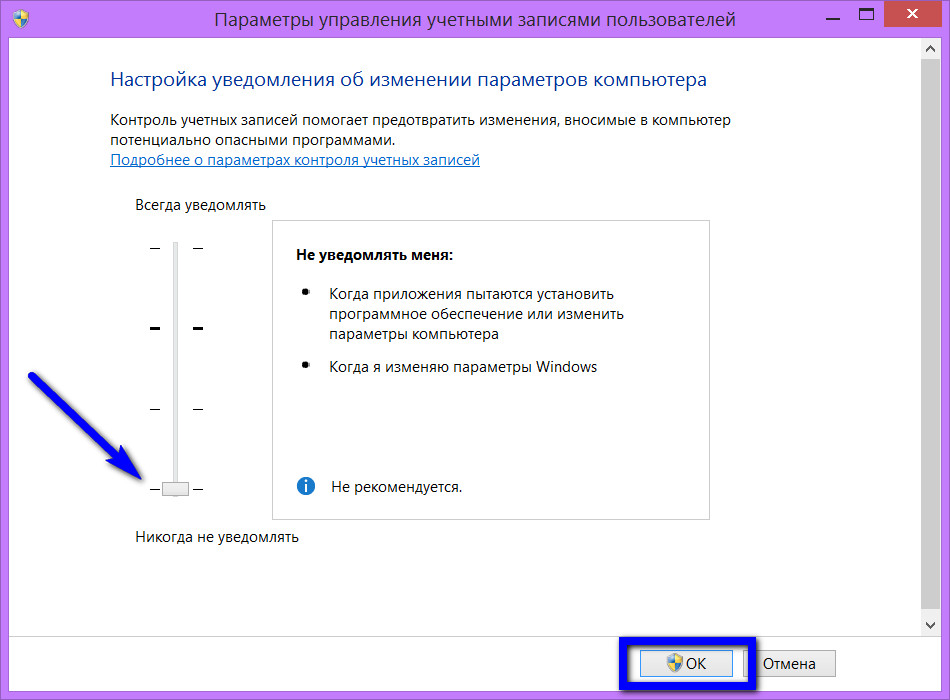
- Изпълнете инсталацията, заобикаляйки защитата на Windows. За да направите това, отворете командния ред, отидете в папката на инсталатора (например C: \ Потребители \ Home-User \ Downloads), въведете името на желаната програма (например Google.exe) и щракнете върху „Въведете“.
- Инсталирайте програмата с помощта на команден ред. Тук, вдясно -кликнете върху „Стартиране“ от десния бутон и изберете „Команден ред/администратор“, въведете пълния път с разширението (приложете пътя с пространства) и направете вход).
- За да заобиколите недоверието към системата, започвайки от 7 до 10 -та версия на Windows, трябва да се назначите за администратор.
Има 3 начина да направите това:
- Win+R_ ›CMD_› и изпълнете. Въведете командата "Net User Administrator/Active: Да".
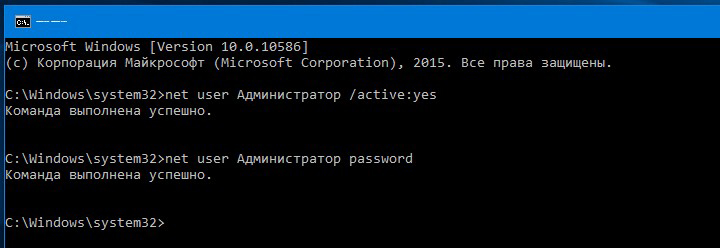
- С полезността „Местна политика за сигурност“. WIN+R_> SECPOL.MSC_> и изпълнете или "Start", "Контролен панел", "Администрация". В прозореца, който се отваря, изберете „Местни политици“, „Параметрите на безопасността“, „Сметки: Състояние на администратора“. Кликвайки върху него два пъти, администрацията ще се включи.
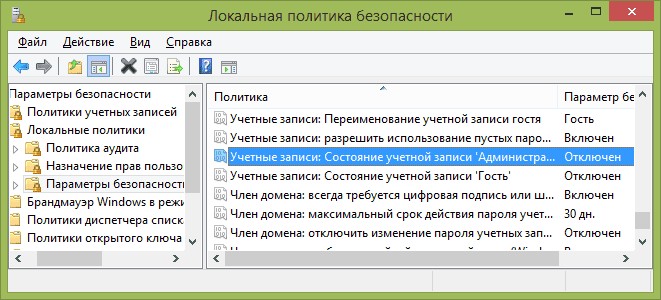
- Използване на програмата „Местни потребители и групи“. Win+R_ ›lusrmgr.MSC_ ›и вход. След това разширете елемента "потребители", къде да изберете администратора.
Извършване на действия за отключване на програми за инсталиране на компютър, първо трябва да разберете причината за това поведение на ОС и едва след това да започнете да използвате горните методи.
- « Как да си направите компютърен администратор, работещ с прозорци
- Обръщане и деактивиране на UAC в Windows »

